如何在WPS表格中对备份文件进行查看?
许多小伙伴在使用WPS的时候都会进行一个备份,以免文件的丢失,如果我们想要查看备份的文件应该如何操作呢?今天,小编就教大家在WPS表格中对备份文件进行查看。
具体如下:
1. 首先打开电脑中的WPS,之后在界面的左上角点击【文件】,如图。
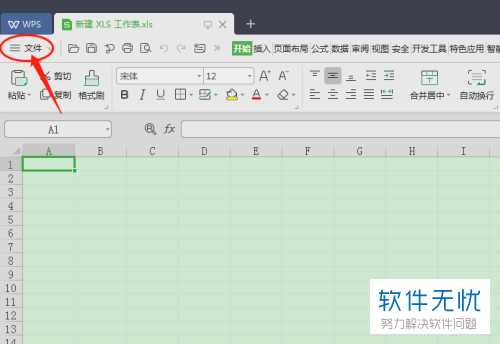
2. 之后在列表中点击【备份与恢复】,如图。
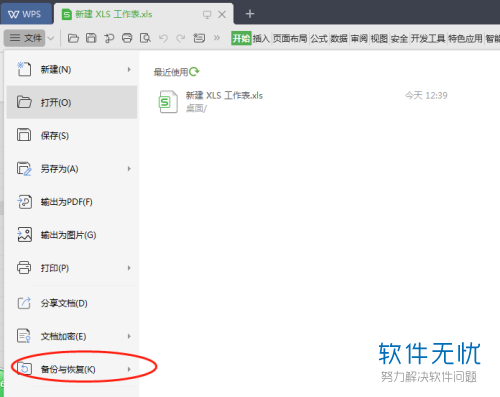
3. 然后在右侧的界面中点击【备份中心】,如图。
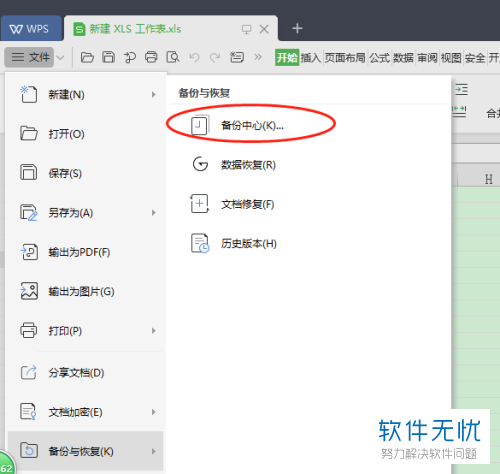
4. 之后就出现了一个新的窗口,点击左侧列表中的【本地备份】,如图。
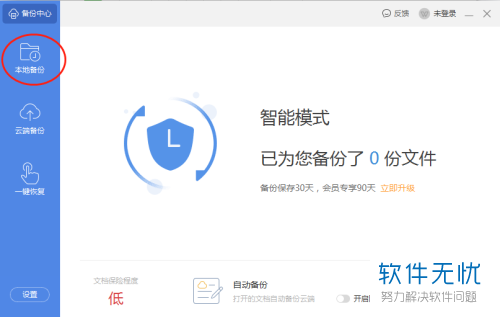
5. 之后在搜索栏中输入我们需要查看的文件名,如图。
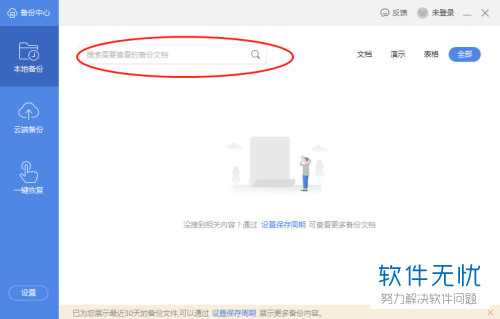
6. 然后点击左侧列表最下面的【设置】,就可以对备份的位置和时间进行设置,如图。
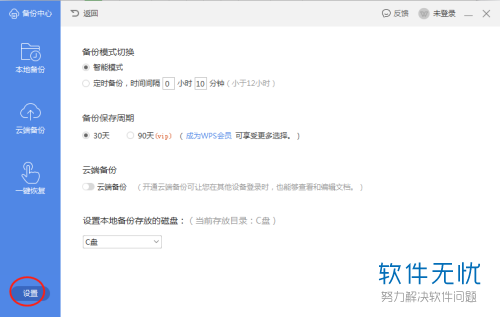
以上就是小编教大家在WPS表格中对备份文件进行查看的方法,希望可以帮到大家。
分享:
相关推荐
- 【其他】 WPS文字PDF为什么导出来会乱 04-26
- 【其他】 WPSppt怎么套模板 04-26
- 【其他】 WPS文字insert 04-26
- 【其他】 WPS文字生成图表 04-26
- 【其他】 WPS文字怎么旋转180度 04-26
- 【其他】 WPS文字圆形排列 04-26
- 【其他】 WPS文字颜色快捷键 04-26
- 【其他】 WPS文字阴影效果 04-26
- 【其他】 WPS文字右上角标注【1】 04-26
- 【其他】 WPS文字太长怎么弄两行 04-26
本周热门
-
iphone序列号查询官方入口在哪里 2024/04/11
-
输入手机号一键查询快递入口网址大全 2024/04/11
-
oppo云服务平台登录入口 2020/05/18
-
outlook邮箱怎么改密码 2024/01/02
-
苹果官网序列号查询入口 2023/03/04
-
光信号灯不亮是怎么回事 2024/04/15
-
fishbowl鱼缸测试网址 2024/04/15
-
正负号±怎么打 2024/01/08
本月热门
-
iphone序列号查询官方入口在哪里 2024/04/11
-
输入手机号一键查询快递入口网址大全 2024/04/11
-
oppo云服务平台登录入口 2020/05/18
-
outlook邮箱怎么改密码 2024/01/02
-
mbti官网免费版2024入口 2024/04/11
-
苹果官网序列号查询入口 2023/03/04
-
fishbowl鱼缸测试网址 2024/04/15
-
光信号灯不亮是怎么回事 2024/04/15
-
计算器上各个键的名称及功能介绍大全 2023/02/21
-
正负号±怎么打 2024/01/08











